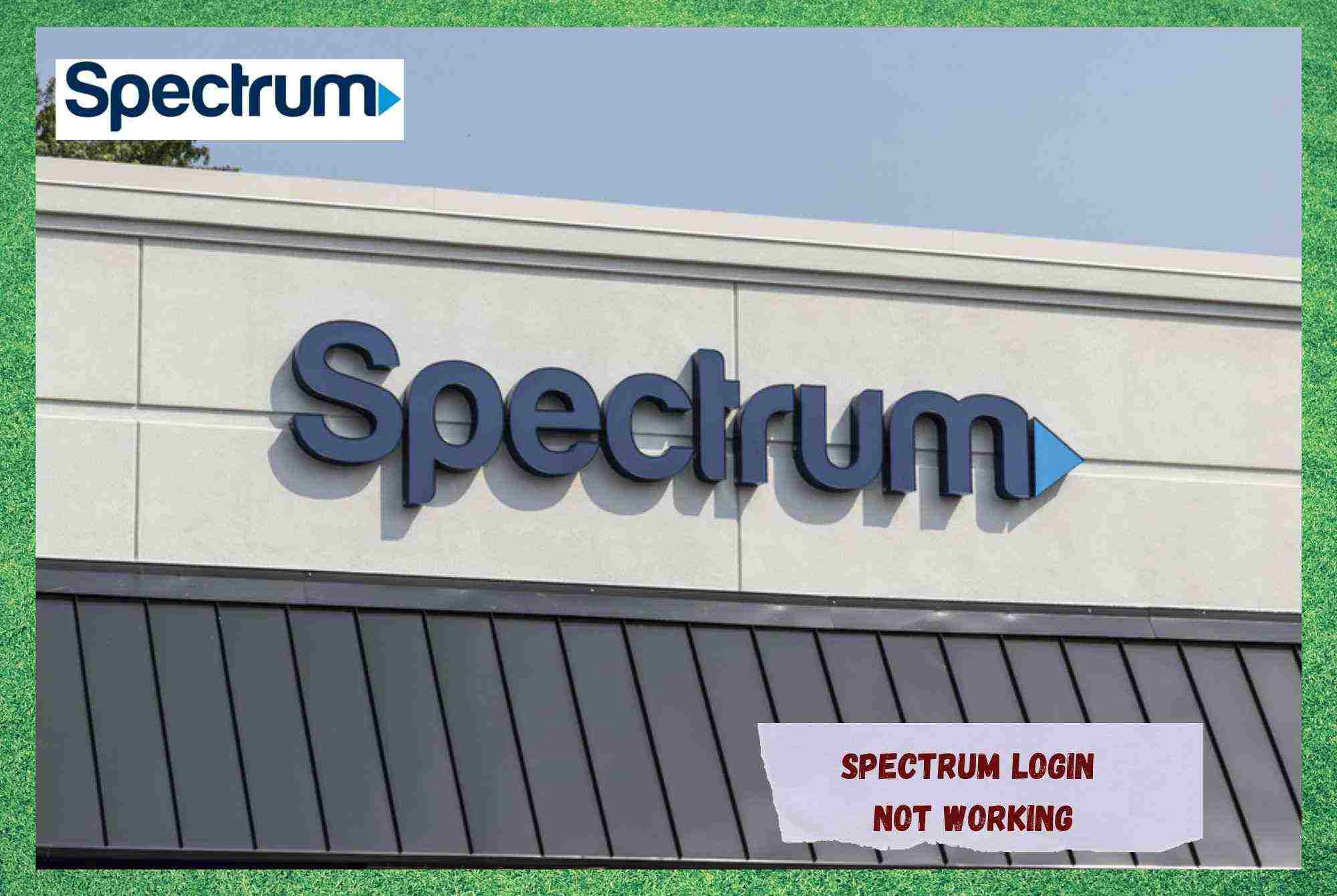Mục lục
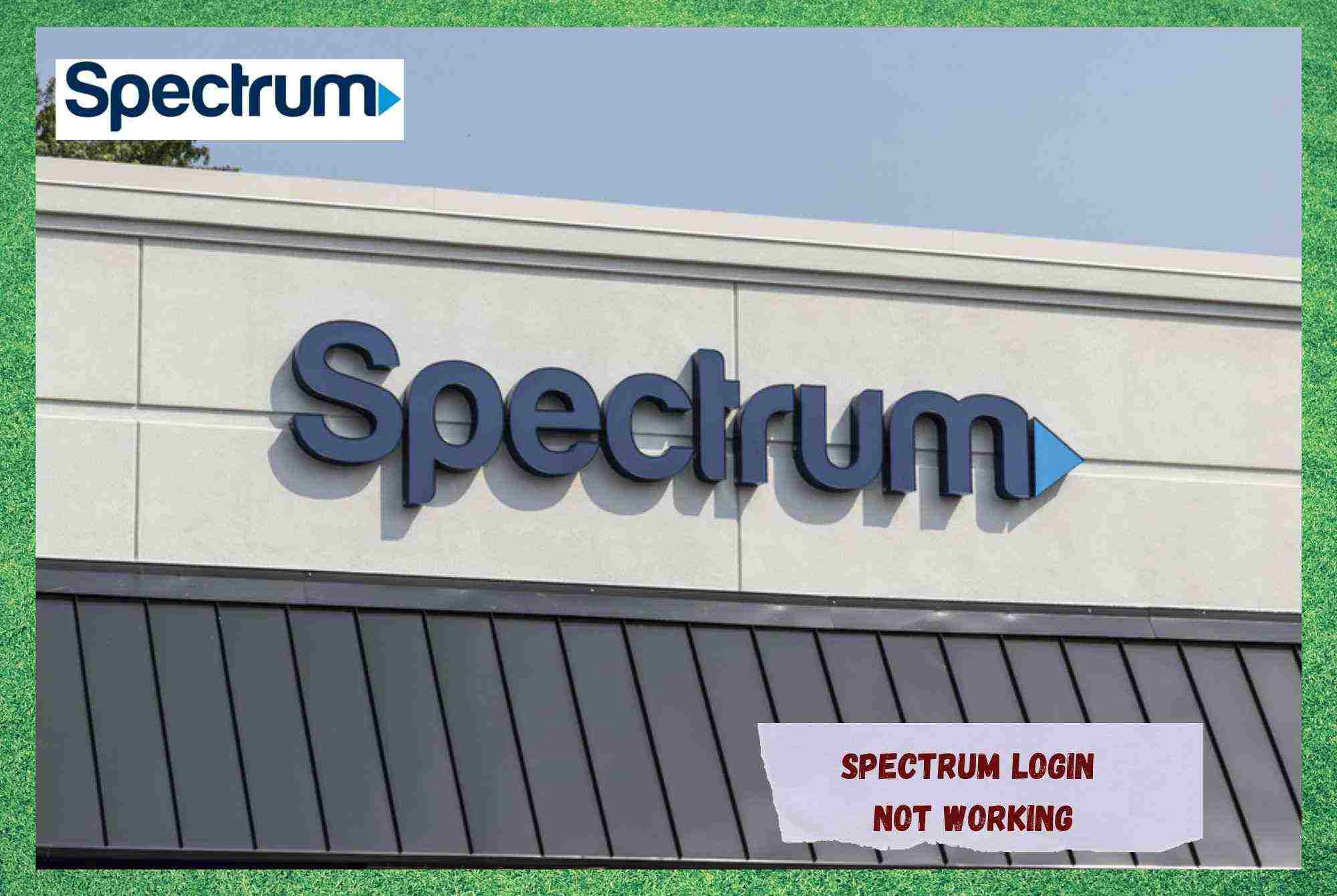
Đăng nhập phổ tần không hoạt động
Spectrum cung cấp dịch vụ internet vượt trội trên toàn bộ lãnh thổ Hoa Kỳ. Họ có mặt hầu như ở khắp mọi nơi trên đất nước, điều này làm cho mức độ phủ sóng của họ trở nên xuất sắc. Ngoài ra, do sự hiện diện rộng rãi của họ, cường độ tín hiệu và độ ổn định đạt đến tiêu chuẩn hàng đầu của doanh nghiệp hiện nay.
Tuy nhiên, gần đây nhất, người dùng Spectrum đã gặp sự cố khi cố đăng nhập vào các dịch vụ internet của họ. Vì số lượng đơn khiếu nại ngày càng tăng nên chúng tôi đã đưa ra một danh sách các cách khắc phục dễ dàng mà bất kỳ ai cũng có thể thử.
Vì vậy, hãy kiên nhẫn với chúng tôi khi chúng tôi hướng dẫn bạn qua các cách khắc phục và giúp bạn khắc phục sự cố đăng nhập với dịch vụ Internet Spectrum của bạn.
Cách khắc phục Đăng nhập Spectrum không hoạt động
1. Bạn có đang kết nối thông qua mạng của Spectrum không?

Nếu bạn cố gắng thực hiện đăng nhập qua mạng không phải của Spectrum, tỷ lệ bạn đăng nhập thành công là cực kỳ thấp . Điều này là do Spectrum hạn chế kết nối với các mạng riêng của nó .
Vì vậy, nếu bạn cố gắng đăng nhập vào các dịch vụ Internet của Spectrum bằng một mạng không dây khác, chẳng hạn như mạng văn phòng của bạn hoặc thậm chí là mạng dữ liệu từ điện thoại di động, quy trình rất có thể sẽ không thành công.
Vì vậy, hãy đảm bảo rằng bạn đang cố gắng kết nối với các dịch vụ Internet Spectrum của mình thông qua mạng riêng của họ và kết quả sẽ thành công. Trong trường hợp đókhông xảy ra với bạn, có một vài cách khắc phục khác để bạn thử.
2. Đảm bảo cập nhật trình duyệt của bạn

Các nhà sản xuất và nhà phát triển hiếm khi có thể biết loại sự cố mà thiết bị hoặc chương trình của họ sẽ gặp phải sau này. Những gì họ có thể và thực sự làm là phát hành các bản sửa lỗi cho các sự cố đang diễn ra sau khi họ biết về chúng.
Những bản sửa lỗi này thường ở dạng bản cập nhật và chúng xử lý cấu hình , các vấn đề về tính tương thích và hiệu suất mà các thiết bị mà bất kỳ chương trình nào cũng có thể gặp phải.
Đối với trình duyệt, vấn đề không khác. Tỷ lệ bất kỳ trình duyệt nào gặp sự cố trên đường đi là khá cao và đó là lý do chính tại sao các nhà phát triển liên tục kiểm tra các chương trình của họ để tìm sự cố. Sau khi họ thừa nhận sự cố, họ sẽ thiết kế các bản sửa lỗi và phát hành chúng dưới dạng bản cập nhật.
Vì vậy, hãy theo dõi tích cực các bản phát hành của họ vì các bản cập nhật có thể mang lại tính năng cần thiết mà trình duyệt của bạn cần để đăng nhập chính xác vào tài khoản của bạn. Dịch vụ Internet băng tần.
3. Đảm bảo VPN của bạn bị vô hiệu hóa

ISP hoặc Nhà cung cấp dịch vụ Internet thường cung cấp dịch vụ mạng của họ thông qua kết nối giữa máy chủ của họ với máy tính, điện thoại di động, máy tính xách tay, hoặc máy tính bảng mà bạn có thể đang sử dụng để nhận tín hiệu internet.
Điều này có nghĩa là kết nối trực tiếp với thiết bị của bạn rất quan trọng đối với nhà cung cấp để đảm bảo rằng họ đang truyền tín hiệutín hiệu đến đúng bộ thu.
VPN hoặc Mạng riêng ảo, mô phỏng kết nối mạng với một IP hoặc Giao thức Internet khác. Vấn đề là Địa chỉ IP hoạt động như một loại định danh cho thiết bị của người dùng , có nghĩa là nếu có sự thay đổi về số đó thì máy chủ của nhà cung cấp có thể không nhận ra kết nối.
Chắc chắn, các nhà cung cấp không chỉ cung cấp dịch vụ internet miễn phí, do đó, việc thay đổi địa chỉ IP của bạn có thể khiến kết nối bị hỏng . Vì vậy, tránh sử dụng VPN khi cố gắng đăng nhập vào dịch vụ Internet Spectrum của bạn .
Xem thêm: Làm cách nào để kết nối Smart TV Toshiba với WiFi?Một số tiện ích mở rộng của trình duyệt có thể gây ra điều tương tự, vì vậy hãy đảm bảo cũng tắt chúng nếu đăng nhập sự cố vẫn tiếp diễn sau khi tắt bất kỳ VPN nào bạn đang chạy.
4. Thử sử dụng một thiết bị khác

Nếu bạn gặp sự cố đăng nhập khi cố gắng truy cập trang hồ sơ cá nhân của mình bằng Spectrum Internet trên PC, hãy thử thực hiện quy trình tương tự bằng một thiết bị khác. Máy tính xách tay, máy tính bảng, thiết bị di động, v.v., là đủ để xác minh xem nguồn gốc của vấn đề là do PC của bạn hay do bất kỳ khía cạnh nào khác của kết nối.
Điều đó sẽ hiệu quả trong việc tìm ra nơi cần tập trung nỗ lực của bạn, vì bạn có thể loại trừ khả năng sự cố xảy ra với thiết bị của mình chứ không phải do chính mạng.
Vì vậy, hãy tiếp tục và cố gắng sử dụng thông tin đăng nhập Spectrum của bạnthông qua một thiết bị khác. Nếu không thành công, bạn có thể muốn kiểm tra các thành phần mạng . Mặt khác, nếu nỗ lực thành công với các thiết bị khác thì bạn có thể muốn kiểm tra PC của mình.
Bắt đầu với ổ đĩa mạng và phần cứng trước khi kiểm tra các khía cạnh khác của hệ thống PC. Hầu hết thời gian, các bản sửa lỗi cần thiết đều đơn giản hơn chúng ta tưởng lúc đầu.
5. Khởi động lại bộ định tuyến và/hoặc modem của bạn

Mặc dù nhiều chuyên gia không đánh giá quy trình khởi động lại là một giải pháp khắc phục sự cố hiệu quả, nhưng thực tế nó còn làm được nhiều điều hơn thế . Nó không chỉ khắc phục các sự cố nhỏ về cấu hình và khả năng tương thích mà còn xóa bộ nhớ cache khỏi các tệp tạm thời không cần thiết .
Đó chắc chắn là một điều tốt vì những tệp tạm thời này cuối cùng có thể làm đầy bộ nhớ của thiết bị và khiến bộ định tuyến hoặc modem hoạt động chậm hơn dự kiến.
Vì vậy, hãy quên các nút đặt lại ở mặt sau của thiết bị và chỉ cần rút dây nguồn . Sau đó, đợi ít nhất hai phút để thiết bị thực hiện các quy trình của nó và cắm lại dây nguồn vào ổ cắm.
Xem thêm: 4 điều cần làm nếu máy chủ Plex ngoại tuyến hoặc không thể truy cậpToàn bộ quy trình không những không mất nhiều thời gian mà còn mang lại hiệu quả cao. vì vậy, hãy tiếp tục và khởi động lại bộ định tuyến hoặc modem của bạn.
6. Khôi phục cài đặt gốc cho Bộ định tuyến của bạn
Trong trường hợp quy trình khởi động lại không thành côngmang lại kết quả như mong đợi, bạn cũng có thể thử khắc phục sự cố đăng nhập bằng cách khôi phục cài đặt gốc cho thiết bị . Mặc dù quy trình khởi động lại xử lý các sự cố nhỏ và thiết lập lại kết nối sau khi khắc phục sự cố của thiết bị, nhưng khôi phục cài đặt gốc còn làm được nhiều hơn thế.
Quá trình này đưa các cài đặt và cấu hình của thiết bị trở lại giai đoạn chính – như thể nó có không bao giờ được bật ở nơi đầu tiên. Ngoài ra, kết nối Internet sẽ được làm lại từ đầu, nghĩa là các lỗi có thể xảy ra khi thiết lập lần đầu có thể được giải quyết.

Khôi phục cài đặt gốc có nghĩa là bạn sẽ phải cấu hình lại kết nối internet, nhưng ngày nay đó không phải là vấn đề lớn. Phần mềm bộ định tuyến đi kèm với các lời nhắc giúp thiết lập kết nối dễ dàng hơn, vì vậy, bạn chỉ cần làm theo các lời nhắc đó và Internet của bạn sẽ hoạt động bình thường.
Điều này cũng sẽ giúp khắc phục sự cố đăng nhập mà bạn có thể gặp phải với Spectrum của mình Dịch vụ Internet. Để khôi phục cài đặt gốc cho bộ định tuyến của bạn, chỉ cần nhấn và giữ nút đặt lại ở mặt sau của thiết bị trong 30 giây . Khi đèn LED trên màn hình nhấp nháy một lần, đó là tín hiệu lệnh đã được đưa ra đúng cách.
7. Liên hệ với bộ phận Hỗ trợ khách hàng

Nếu bạn thử tất cả các cách khắc phục trong danh sách mà vẫn gặp sự cố đăng nhập với Spectrum Internet của mình, bạn có thể cân nhắc việc liên hệhỗ trợ khách hàng . Các chuyên gia được đào tạo chuyên sâu của họ đã quen với việc xử lý mọi loại vấn đề và chắc chắn sẽ có thêm một vài thủ thuật để bạn thử.
Trong trường hợp các thủ thuật của họ vượt quá chuyên môn công nghệ của bạn, họ sẽ rất vui được đến thăm bạn và thay mặt bạn xử lý vấn đề. Ngoài ra, sau khi kiểm tra thiết lập của bạn, họ thậm chí có thể giúp bạn xử lý các sự cố mà bạn có thể chưa biết.
Lưu ý cuối cùng, trong trường hợp bạn tìm hiểu về các cách khắc phục dễ dàng khác cho sự cố đăng nhập với Spectrum Internet, hãy đảm bảo cho chúng tôi biết. Hãy gửi một tin nhắn trong phần nhận xét cho chúng tôi biết bạn đã thực hiện điều đó như thế nào và giúp những độc giả đồng nghiệp của bạn bớt đau đầu trong quá trình thực hiện.
Ngoài ra, mọi phản hồi đều giúp chúng tôi xây dựng một cộng đồng vững mạnh hơn, vì vậy đừng hãy ngại ngùng và kể cho chúng tôi nghe tất cả về điều đó!